steam怎么改登录密码 steam账号密码修改流程
日期: 来源:启东安卓网
在使用Steam账号时,有时候我们需要修改登录密码以确保账号安全,改变Steam密码的流程非常简单,只需要进入Steam官网,在账号设置中找到修改密码的选项即可。接下来我们只需要按照指示输入当前密码和新密码,再进行确认即可完成密码修改。通过这样的方式,我们可以有效保护自己的账号信息,避免被不法分子盗用。希望大家都能注意账号安全,及时修改密码。
steam账号密码修改流程
步骤如下:
1.请双击打开“Steam平台客户端”。

2.来到steam登录界面,如果没有账号的话。可以注册,在这里以已经有steam账户为主,输入你的个人账户与密码,点击“登录”。
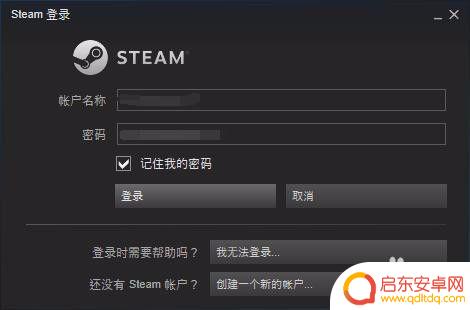
3.进入steam个人主界面。
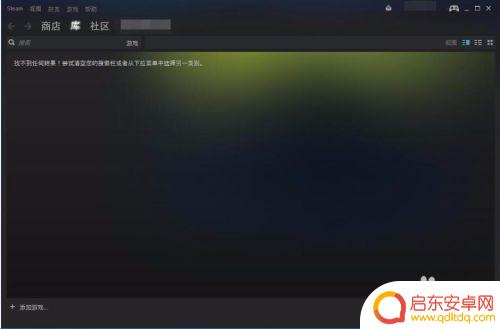
4.点击界面的左上角“steam”,也就下图中被红圈圈上的图标。
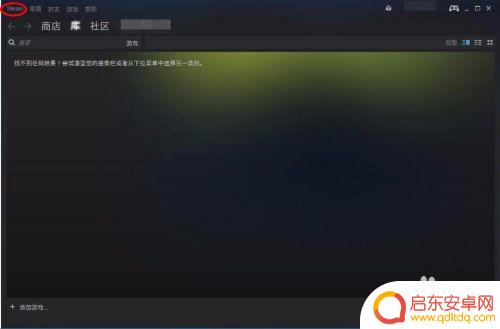
5.就会出现如下图的下拉菜单,点击“设置”。
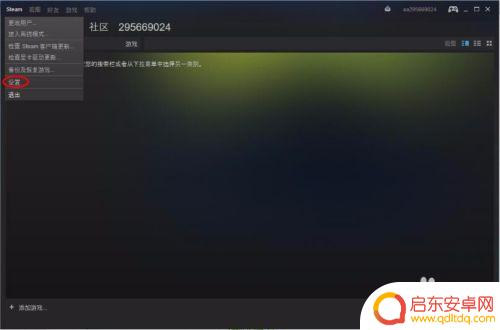
6.出现你的个人账户设置界面,点击“更改密码”。
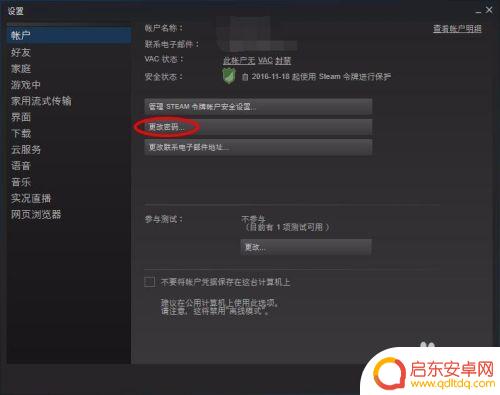
7.出现"steam更改密码向导",并让你输入当前的密码,并点击“下一步”
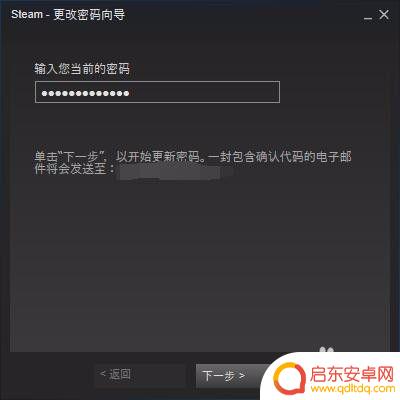
8.steam就会默认的往你注册时所使用的邮箱发送一个邮件,里面包含有"确认代码",把它复制并粘贴到"steam更改密码向导"的第一个框中。
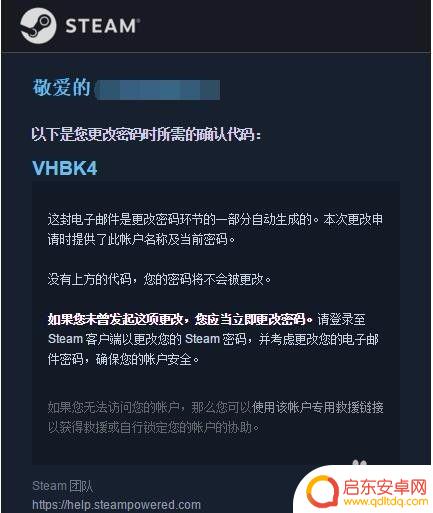
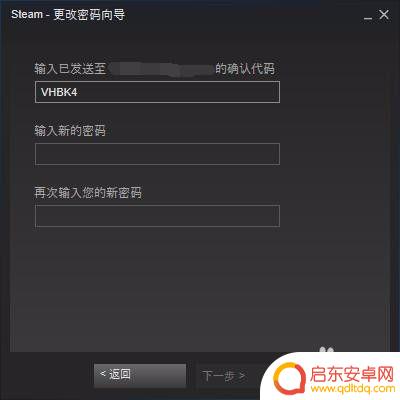
9.在"steam更改密码向导"第二与第三个分别输入你的新密码,并点击“下一步”。
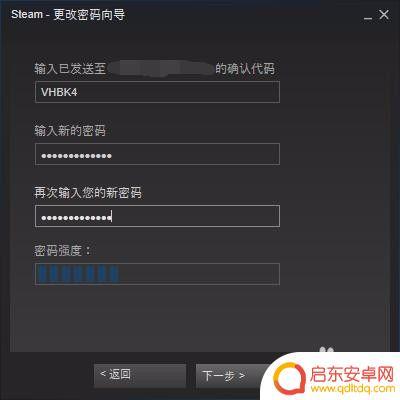
10.出现如图的界面就代表你的密码已经成功修改了,以后再登录steam账户时就可以使用新密码登录了。点击“完成”就代表整个"steam更改密码向导"结束。
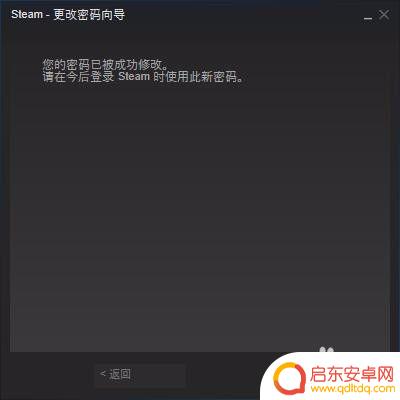
以上是关于如何更改Steam登录密码的详细内容,希望这篇文章能给各位朋友带来启发和帮助,如果你还有其他相关问题需要解决,请继续关注本站,我们将为你提供更多更新内容。












